1、电视机性能问题,请按家用普通电视故障来分析检修,
2、电脑盒子问题,基本是电脑系统问题,重装系统即可。
3、触摸问题:(1,电脑故障引起,2,电脑到触摸模组间通道故障引起,3,触摸模组本身故障。)维修时,要按思路,信号走向去分析检修。
4、电视安桌主页触摸的工作条件是:主板直接给触摸模组一个232信号(主板到触摸模组就2根线)
5、电脑界面触摸的工作条件是:电脑给触摸模组一个USB信号即可触摸(信号流程:电脑--USB--连接线--触摸模组)。
二、触摸电路检修思路
近期光电产品触摸不良问题较多,有的是电脑软件程序丢失,有的是硬件问题,下面将具体判断方法分享如下:
1、直接无触摸、触摸无反应,判断方法:将触摸膜组USB线连接到笔记本电脑上(WIN7系统),然后用手去触摸电视屏幕,此时电脑屏幕会显示相应的鼠标及操作,如果能用则光电电脑驱动程序有问题,重装系统(Win7旗舰版最佳)。如果还不能用,需检查、更换触摸模组或USB连接线;线材正常后一般为触摸膜组坏,需更换模组(42E350E-GD的机器前期触摸模组有问题,出现此类故障一般需要更换模组)。
2、触摸不灵敏或断线:打开教学白板软件,分别从左到右,从上到下划线,发现有断线处,首先拆开触摸膜组四周塑料保护壳,查看是否有灰尘等脏污,擦净正常;其次检查模组,需更换触摸膜组。
3、电视屏幕显示不全,边缘区域无法触摸或触摸位置不准,此时是采用VGA接口接驳电脑,按电视菜单键,选择自动调整图像即可。
4、更换模组注意事项:模组由于采用3M胶粘上粘性较大,更换时需用力将PCB板撬开,务必注意撬完后,一定要把残留的3M胶去除干净,以防更换后上下不平,接收不良再次造成触摸不灵敏(可采用工具,也可用挂架竖梁,用角磨机磨尖锐后使用)。更换前先将3M胶粘在模组上,3M胶上的隔离纸先不要撕掉,将PCB板平放在3M胶上,连接好笔记本电脑测试是否能正常触摸,如正常则撕掉隔离纸直接沾上,如不正常,需检查连接线或者PCB板是否有损坏的,要保证一次成功,返工很容易再次把PCB板撬坏,(更换新模组PCB板也要用相同规格的3M胶)。
三、常见问题排除
1、触摸不准(鼠标偏移):
a、触摸框是16:9设计的,画面也必需是16:9的,否则就触摸不准了。
b、如果点下去,都是往一个方向偏移且距离一致,其实这是电脑画面偏移到一边去了,看左右两侧有黑边,或画面被压缩了。按遥控器的菜单,找到“电脑”或“VGA”选项,点“自动调整”
c、如果中间正常,越往四周越偏移的多。这是电脑画面纵横比例线性失真造成(只有使用HDMI信号才有这个可能),进入显卡选项,有纵横缩放调试(百分比)。
d、个别是因为屏驱动与电脑分辨率兼容问题,比如在使用某个分辨率的情况下,画面显示不全,找到合适的分辨率即可。
2、图像轻微抖动、并有水波纹或齿锯状:
这是因为电脑与电视机芯片之间频率兼容性造成的。把电脑的刷新率调到75Hz或60HZ即可解决。(很多机器接电脑是此刷新频率变成了59HZ)
方法: XP:在电脑桌面空白处点右键选属性,在页面中点设置—高级—监视器,调到75Hz,最后点应用或确定。
Win7:在电脑桌面空白处点右键选屏幕分辨率,在页面中点高级设置—监视器,调到75Hz,最后点应用或确定。
3、开机电脑页面正常,进系统后无显示: 因机芯不同,可能是黑屏,或显示无信号、或显示超过支持频率,这类问题是电脑的分辨率超过了电视支持分辨率,按键盘的Ctrl+Alt+F7来降低电脑分辨率。或在启动的时候按F8,安全模式下进入VGA调试模式。
4、内置电脑系列机器,开机无显示:
内置OPS:Open Pluggable Specification开放式可插接规范(电脑),在确认电脑通上电,并有风扇声音的情况下,无任何显示,或只显示一个桌面背景。这是因为电脑主机的VGA和HDMI不是同一个信号输出通道,需要设置成双显复制模式。进控制面板找到英特尔图像和媒体(显卡选项),如果无法选到双显复制模式,就需要把电脑同时接上VGA和HDMI的两个设备,才能显示出来(同一台电视接两个信号线未必可以)。
5、画面放大或缩小:
这个现象只有使用HDMI信号才会出现,进控制面板找到英特尔图像和媒体(显卡选项),里面有纵横缩放设置(百分比),因显卡不同操作上略有差别。在VGA和HDMI在双输出的模式下才可以进行设置。
6、电脑画面花屏或绿屏:
其它信号通道画面正常,唯独电脑画面花屏,解决办法是:进电视机工厂模式(音量减到零,按屏显键),初始化EEPRom即可。
7、无声音:
a、如果是外置电脑,先检查音频线连接是否正常。有些设备集成商在讲台里装的有中控,在音频从电脑出,进中控再送往电视的情况下,可以尝试找根两台3.5的音频线,直接从电脑连接到电视。
b、如果是带安卓系统的机器,接电脑没声音,那么要在电脑声音选项那里选择“SKYWORTH”这一项才能有声音出来。(点右下角喇叭右键--播放设备---播放--SKYWORTH)
8、内置电脑不开机、无法进系统或蓝屏。
在使用过程中,非法关机(直接关电源),引起系统崩溃;蓝屏或系统错误的重装系统可以解决,在维修时,要指导客户正确的开关电脑,避免电脑系统及硬盘的损坏。
9、自制模组无触摸的几个常见故障点:
a,模组板与板之前的连接线(FFC线)接触不良,
b,CPU芯片是否虚焊?
c, U10/U11 是否虚焊? 外围C14 C15 C16 C21 680P电容是否损坏?
d, U4/U5 (LN833)是否损坏,及外围C35/C36/C37/C38是否虚焊或损坏。
e, IC (74HC4094D, 74HC4051D,74HC238D,74HD138D,ULN2803L)是否虚焊?
10、没信号输入机器处于待机状态的处理方法:
对电脑进行设置一下:
点开始/打开控制板面/打开硬件和声音/电源选项/选择关闭显示器(选从不)/选使计算机进入睡眠状态旁边的下拉列表中(选择从不)(Win7系统)。 这样电脑就不会待机,我们的电视也就不会因没信号输入而进入待机状态。
11、对于检修无触摸故障产品的步骤:
首先检查触摸线(USB线)是否接触好,可以拔插一下;其次是排查电脑USB 口输出电压是否正常,可以把触摸线换到其它USB口试一试;最后检查触摸屏触摸接口到触摸屏主板间的通讯是否正常。如以上都排除后基本确定是触摸屏坏了。
检修触摸屏时,优先考虑的就是检查FFC连接线,再者就是检查CPU 及外围IC 是否虚焊。
四、电脑问题解决方案
| OPS电脑常见问题的处理方法 | ||
| 序号 | 故障现象 | 原因及处理方法 |
| 1 | 电脑不通电 |
1.首先确认电脑的供电是否正常,电源19V,(和普通笔记本电脑电源一样) 2.清CMOS(现在的ops电脑在正前方有个隐藏的按键,用牙签之内的捅进去按住大概3秒放开达到清CMOS,不同的厂家标识不同,有clear CMOS、RESET标识) 3.返厂维修 |
| 2 |
开机风扇转,指示灯亮, 无显示信号输出 |
1.因为现在电脑开机会首先检测显示器,如果没有检测到显示器,大概要2分钟左右才能开机,此时就只能通过键盘灯来确认电脑的开机状态,如果键盘指示灯正常,就说明电脑能够开机,需排查电脑内置接口+ops板+HDMI线+主板HDMI接口是否正常; 2.如果键盘灯不亮,说明电脑主板没正常工作,有可能是内存问题,重新插拔内存,擦拭内存金手指,或者换内存试。 3.返厂维修 |
| 3 | 电脑开机正常使用一会自动关机(经常性) |
1.先判断是什么导致的自动关机,有可能是CPU散热风扇坏了,导致CPU无法散热,CPU达到一定温度就自己保护了;有可能是负载过高;也有可能是内存条的问题,建议把内存条金手指接触部分用橡皮擦清理一下氧化物。 2.有人动过BIOS里的设置,开机按delete键,进入BIOS,按F9还原BIOS设置,再按F10保持 3.电脑系统重装了一些其他插件,导致与硬件不兼容,还有就是系统中毒,建议还原系统或者重装 4.返厂维修 |
| 5 | 电脑开机正常使用一会蓝屏(经常性) |
1.蓝屏的原因有很多种,建议看下蓝屏代码,在显示界面的左边靠下部位,例如(0*0000007A),然后百度查下,一般可能是内存坏了或者是内存接触不良,或者是硬盘有问题,或者是系统有问题 2.如果返厂维修,请在电脑外壳上标示好蓝屏代码 |
| 6 | 电脑开机蓝屏,进PE使用Windows启动引导修复后,能正常启动一两次,然后再次蓝屏 | |
| 7 | 开机花屏一直闪 |
1.因现在使用的是内置电脑,首先要确认是电脑的问题还是一体机的问题 2.通过电脑的外置信号输出接口HDMI或者VGA来判断到底是内置接口的问题还是电脑主板问题,如果是内置接口问题,建议清理一下内置接口氧化物 3.如果开机第一界面没有花屏,建议找一个U启动盘进下PE系统,如果不花屏,则说明是系统问题,建议还原系统或者重装系统 4.返厂维修 |
| 8 |
电脑开机在平时快进入桌面前, 一直显示修复 |
由于显示修复是用户非法关机导致的软件故障 1.在看到显示修复这个界面的上一个界面有30秒的停顿时间, 找一个USB接口打扰键盘,使用方向键的向下键选择‘正常启动Windows’ 2.或者开机按键盘上F8键,选择‘正常启动Windows’ 3.如果上述方法无法解决,先还原系统或者选择进PE重装系统 |
| 9 |
电脑一开机就显示英文字母并卡 在该界面 |
系统崩溃导致 1.看下英文字母的提示,如果是缺少MBR引导文件,就进PE,修复一下系统分区(这里一般指C盘)引导程序 2.还原系统或者进PE重装系统,重装系统前建议先格式化系统分区 |
| 10 | 开机就进BIOS |
电脑没识别到硬盘导致 1.硬盘线松动导致或者硬盘坏掉或者主板对硬盘的供电不足 2.不定时的进BIOS,先重新插拔硬盘线和清洁硬盘接口氧化物, 如果仍不能解决就还原系统或者重装系统 |
| 各品牌电脑备份与还原系统的操作方法 | ||
| 电脑厂家 | 备份系统 | 还原系统 |
| 杰拓电脑 |
电脑开机无提示 开机狂按Ctrl+F3,进入选择界面,选择备份系统,按回车即可 |
电脑开机无提示 开机狂按Ctrl+F3,进入选择界面,选择还原系统,按回车即可 |
| 智微智能 |
电脑开机第一画面会提示, 开机狂按Ctrl+F3 |
电脑开机第一画面会提示, 开机狂按Ctrl+F4 |
| 凌壹 |
电脑开机第一画面会提示, 开机狂按Ctrl+F3 |
电脑开机第一画面会提示, 开机狂按Ctrl+F4 |
U盘安装系统操作图示
第一步、先把win7系统镜像文件拷贝到U启动盘的GHO文件夹根目录下,电脑开机先按F11或F12选择从U盘启动
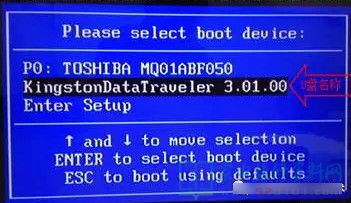
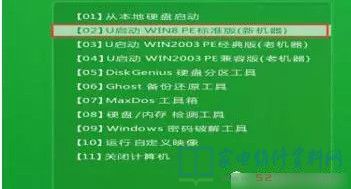
第二步、进入pe系统u启动pe装机工具会自动开启并识别u盘中所准备的win7系统镜像,可参照下图的方式选择磁盘安装分区,接着点击“确定”即可:

第三步、此时弹出的确认提示窗口中点击“确定”开始执行操作

第四步、此过程大约需要3-5分钟的时间,静待过程结束后自动重启电脑即可

第五步、重启过程之后将会继续执行安装win7系统的剩余过程,直到安装结束后可以进入到win7系统桌面

网友评论